ReiBoot - Logiciel de réparation de système iOS gratuit
Réparer 150+ problèmes iOS sans perte de données, mise à niveau sûre.
ReiBoot - Outil de réparation iOS
Réparer 150+ problèmes iOS sans perte
Votre iPhone ne s’allume pas et son écran reste noir après chute ? Ou l’iPhone 6/6 Plus est bloqué sur écran noir mais sonne après l'installation iOS 12 ou iOS 11, mise à jour, restauration, jailbreak ? Ne vous inquiètez pas. S'il ne s'agit pas d'un problème matériel, vous pourrez toujours trouver dans cet article des méthodes efficaces pour réparer votre iPhone 15/14/13/12/11/X/8/7/SE/6s/6/5s/4S avec écran noir de la mort.
Beaucoup des utilisateurs ne savent pas que faire lorsque leur iPhone ne s’allume plus mais reconnu par iTunes. C'est extrêmement ce que nous allons expliquer - les solutions possibles pour résoudre ce genre de souci : un redémarrage forcé, une restauration, et aussi un logiciel utile pour vous aider à rallumer votre iPhone de manière facile et rapide.
On verra tout d’abord quelques raisons derrier l’erreur de l’écran noir de l’iPhone.
1. Problème logicielle
C’est possible que l’écran iPhone est devenu noir et ne répond pas pendant ou après une mise à jour logicielle iOS, restauration ou jailbreak. En outre, un blocage de logiciels peut aussi causer le dysfonctionnement de l’appareil iOS.
2. Problème lié au matériel
Si vous avez fait tombé votre iPhone par accident, ou l’appareil est endommagé par l’eau ou un liquide, il se peut que des problèmes matériels soient survenus suite à une chute, un endommage, etc.
3. Problème de batterie
Si la batterie d’iPhone se vide d’un coup et vous laissez votre ancien iPhone charger trop longtemps, cela peut entraîner une surchauffe d’appareil et alors provoquer un écran de l’iPhone qui est devenu noir et ne répond plus. Pour le modèle iPhone 6S/6S Plus, vous pouvez aller à Apple Store pour remplacer la batterie si l’appareil s'éteint sans raison lorsqu’il est encore chargé (cas spécial).
Si vous iPhone ne s’allume plus du tout et vous souhaitez résoudre le problème de l’écran noir de la mort sans aucune perte de données, vous pouvez utiliser un logiciel pour réparer iPhone - Tenorshare ReiBoot. Ce logiciel peut certainement vous aider lorsque vous n'arrivez pas à redémarrer votre iPhone manuellement. Avec son interface concise, vous trouverez cet outil facile à utiliser. Pour commencer, simplement téléchargez et installez gratuitement le programme sur votre ordinateur Windows ou Mac.
Étape 1 : Connectez votre iDevice à un PC ou Mac. Lancez le programme. Vous verrez deux options. Sélectionnez tout d’abord le bouton Entrer en Mode de Récupération et suivez les tutoriels pour procéder.

Étape 2 : Votre appareil sera passé en mode de récupération. Vous pouvez alors cliquer sur Sortir du Mode de Récupération pour retourner votre appareil à l'état normal.
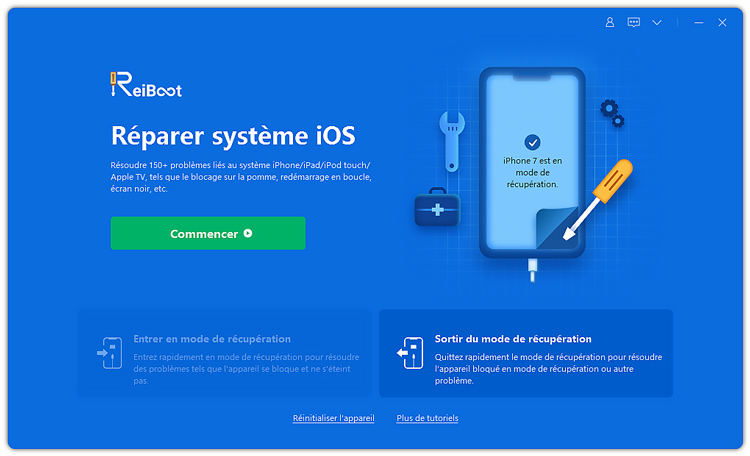
Étape 3 : Habituellement, votre iPhone devrait démarrer normalement après avoir entré et quitté le mode de récupération.
Si toutefois, l'écran de votre iPhone reste toujours noir et ne démarre pas correctement, nous vous recommandons de passer à la solution 4 afin de réparer le système d'exploitation de votre iDevice.
Vous pouvez également essayer de forcer manuellement le redémarrage de votre appareil si l'écran de votre iPhone est noir ou bloqué. Ou bien choisissez de faire un hard reset de votre appareil (à noter que cela peut effacer les réglages sur votre appareil dans certains cas). Alors, pour forcer votre iDevice à redémarrer, simplement maintenez le bouton principal et le bouton latéral enfoncés pendant au moins dix secondes, jusqu’à ce que le logo Apple apparaisse.
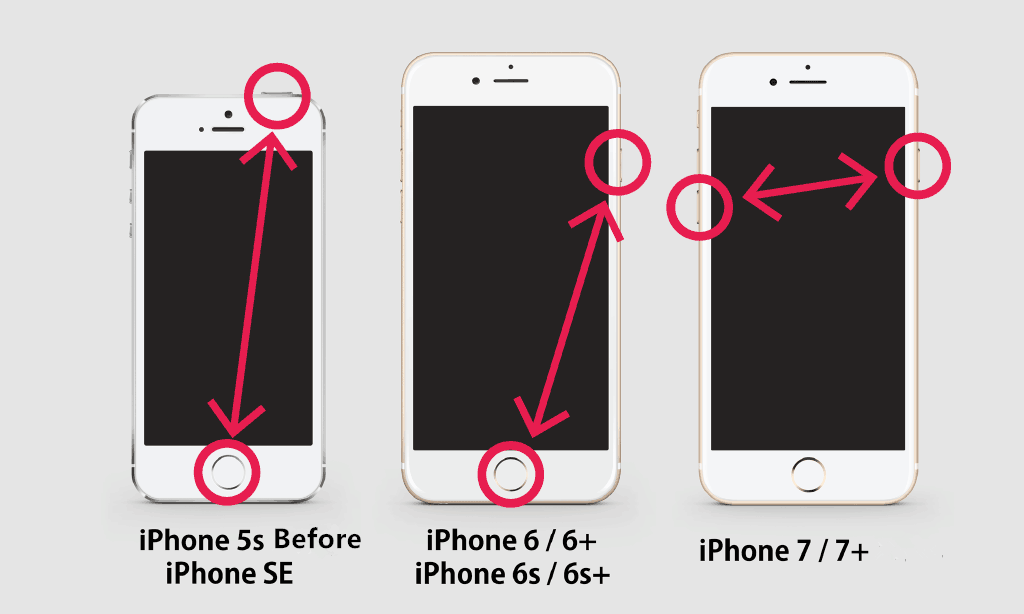
Il vous reste une autre option, c'est de réinitialiser votre iPhone bloqué pour régler le problème d'écran noir. C'est en effet une procédure un peu compliquée mais ça a marché pour certains utilisateurs dans leur cas. Pour ce faire, assurez-vous tout d'abord de disposez de la dernière version iTunes sur un PC Windows ou Mac.
N’oubliez pas d’effectuer une sauvegarde iPhone avant la restauration car cela réinitialisera les paramètres par défaut et effacera toutes les données sur votre appareil.
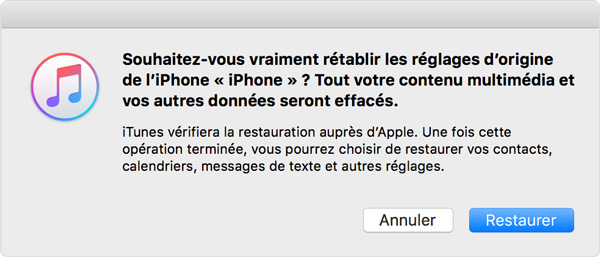
Si vous voulez régler le problème d'écran noir iPhone sans remise à zero votre appareil, il est tout à fait possible. Avec ReiBoot, vous pouvez restaurer votre iPhone sans passer par iTunes et le remettre à l'état normal sans perdre aucune information. Pour procéder, ouvrez le programme, cliquez sur le bouton "Réparer le système d'exploitation" et suivez les instructions.

Pour conclure, si vous avez essayé d’appuyer sur le bouton Home et le bouton Marche/Veille, de restaurer avec iTunes, mais l’écran de votre iPhone allumé ne répond toujours pas, il est possible qu’il y a des problèmes du système iOS. Donc ce cas-là, il est recommandé d'utiliser ReiBoot Pro pour réparer le système d'exploitation sans sans aucune perte d'information.

Tenorshare ReiBoot -Résoudre les problèmes iOS
puis rédigez votre avis
Par Théo Gauthier
2025-03-28 / Réparer iPhone